Din varukorg är för närvarande tom!
Tekniker som hjälper dig skapa ett smartare och tryggare hem.

Guide – Vera UI7 – Lägg till övervakningskameror
Guide – Inkluderar en övervakningskamera i Vera med UI7
Idag så finns det en uppsjö av kameror men ytterst få larm som klarar att nyttja dessa kameror. Många larm har väldigt begränsad support för vilka kameror som stöds tyvärr. Så är det inte mer Vera som tur är! Alla webbkameror som på något vis klarar att visa en bild via en http sökväg går att inkludera som en övervakningskamera!
Detta möjliggör ett smart hem utan krav på dyra märkeskameror. Allt som behövs är att kameran har en http adress som returnerar en JPG / snapshot fil. Vilket dom flesta kameror idag gör!
Genom att använda Veran som nav behöver du inte ha en fast publik IP adress, inga avancerade regler i brandväggen för att kamerorna ska nås externt. Alla kameror nås enkelt från internet via veras portal
Det finns även gratis appar från Vera för både Iphone och Android. Vilket är smidigt om du använder Veran som larm och nyttjar Modes.
Guiden visar hur du inkluderar en D-Link (DCS-930L) och en Hikvision (DS-2CD2432F-IW)
För att hitta just din kameras bild url, Googla på:
cgi url JPG images +”Din modell av webbkamera”
Börja med att öppna menyn Cameras
Välj ”add Camera”
Välj sedan Next.
Koppla nu in webbkameran i nätverket. (Just detta gäller deras egna modell VistaCam SD, VistaCam PT, VistaCam 700 och VistaCam 1100)
Använder du en annan modell så se till att den är inkopplad och har en IP adress innan du fortsätter.
En nedräkning kommer nu att påbörjas, använder du en annan kamera än dom nämnda ovan så tryck på:
”Manually install the camera (advanced)”
Jag visar nu exempel för D-link webbkamera med IP 10.10.0.20.
För att lägga upp Hikvision kameran så använder jag den nedre sökvägen, annars är allt samma som för D-Link.
- D-links url = HTTP://”DIN IP ADRESS”/image/jpeg.cgi
- Hikvision = http://”DIN IP ADRESS”/Streaming/channels/1/picture
Ange sedan användarnamn och lösenord till din kamera.
Längst ner på sidan så finns det en knapp ”List Network Devices”, klicka på om du inte är säker på vilken adress din kamera har.
Tryck sedan på nästa när allt är ifyllt. Om allt gick bra så har du nu kopplat din webbkamera till Vera!
Ville inte lägga ut hur min övervakningskameran är placerad, därför är bilden ett mspaint montage!
Genom att sedan öppna menyn för Cameras visas alla kameror i systemet med automatiks uppdatering var 5 sekund.
Öppnas en kamera genom att klicka på miniatyrbilden, bilden kommer nu att uppdateras varje sekund samt bilden blir större. Det går även att få bilden att visas i fullskärm genom att trycka på pilarna längst ner till höger. Trycka sedan på F11 för att få fullskärm i webbläsaren.
Vad vinner man förutom att alla kameror är i samma gränssnitt?
- Vid larm så går det att ställa att kameror ska spela in film eller ta bilder.
- Övervakning på om kameran slutar svara.
- Möjlighet att köra dom kameror som du tycker passar ditt behov bäst.
- Möjlighet att automatiskt tända belysning när du klickar på en kamera!
- Från vilken enhet som helst se kamerorna i realtid utan extra konfiguration!
Det kanske märks att jag riktigt gillar den här funktionaliteten 🙂
Luvan har tidigare gjort en guide för Hikvison med UI5
//Markus

I mer än 10 år har Markus Jakobsson delat med sig av erfarenhet inom smarta hem på bloggen. Markus har testa det mesta och lärt sig massor på vägen, kunskaper och erfarenheter han delat med dig här på bloggen.
Favoriter inom smarta hem just nu:
Xiaomi Mi Flora
Raspberry Pi 5
Homey
Home Assistant
Displayen LYWSD03MMC
Hoppas du uppskattade innehållet och fick nytta kunskapen vi delat med oss på Automatiserar.se.
Stort tack för att du tog dig tid att läsa vårt inlägg.
Med vänliga hälsningar Markus Jakobsson
Allt går att automatisera!
Vill du lära dig mer om smarta hem
och inte riskera missa några nyheter
från bloggen?
Prenumerera då på bloggen via mejl.
Är du nyfiken på vad mer för roligt jag delat här på bloggen
så kolla in den här sidan med sammanfattningar och filmer.
Kommentarer
17 svar till ”Guide – Vera UI7 – Lägg till övervakningskameror”
[…] Så hur börjar jag med min hemautomation? Köp en flexibel hemautomations kontroller, köp en sensor som du ser är kompatibel med din kontroller och läs våra guider för att komma igång. T.ex. hur du lägger till en Z-wave enhet och hur du lägger till en kamera. […]
[…] Vi har tidigare erfarenhet av Foscam kameror och de är helt ok budgetkameror för sitt pris. För mer info om hur du lägger till en nätverkskamera i din Vera kolla här. […]
Hej!
Detta fungerar med en Vera Edge och en D-Link DCS-933L. Bild kommer upp och det går att ta bilder men att spela in video går inte, det blir endast en stillbild som sparas!!! Vad kan det bero på? URL jag använde var image/jpeg.cgi. Har även provat video/mjpg.cgi. Ingen skillnad.
Hej
Har själv bara kört bilder i mitt system eftersom utrymmet i Vera Lite är mycket begränsad.
Vart tänkte du lagra filmerna när Veran spelar in?// Ispep
Hej
Tänkte höra om du lyckats lösa problemet med att inte kunna spela in en videosnutt, har nämligen samma problem som du.Mvh

Tyvärr inte lyckats ännu, har dock inte försökt aktivt på ett tag heller.
Men det är kanske dags att ge det ett nytt försök igen snart 🙂// Ispep
Hej,
jag funderar på att köpa en Vera-enhet och koppla in min befintliga kamera.
Vet du om det går att använda kamerans rörelse-sensor och fånga/trigga ett ”larm” från Vera?
Eller måste ett larm triggas från en annan kopplad sensor ( tex dörr/fönster/rörelse)?//fredrik

Hej
Med hjälp av följande script (länken nedan) kan du trigga saker när kameran detekterar rörelse. Använder det själv till alla mina kameror. Detta gör att kameran även fungerar som rörelse sensor. Det är sedan fullt möjligt att koppla vidare till valfritt system 🙂https://www.automatiserar.se/powershell-trigga-med-ftp-och-jpg/
// IspepTack för svaret!
Jag förstår principen, men kan inte Powershell – Det snurrar inte i Veran utan kräver att en windows-burk är online?
/fredrik
Precis, en Windows-dator kör FTP och Powershell scriptet, på så vis kan man välja att lagra bilderna mycket längre eftersom datorn i regel har mer utrymme än Veran.
//Ispep
Hej.
Med en Vera Plus kan man väl sätta en USB-sticka i som kompletterande lagringsutrymme, och på så vis kunna spara filmsekvenser.
/ Eric
Så det specificera var bilderna ska sparas?

Tyvärr inte hittat vart den sätter destinationen, och om det är möjligt att ändra den. I recensionen av VistaCam700 upptäckte jag att alla mina kameror nu lagrar till följande URL automatiskt.
https://vera-us-oem-storage23.mios.com/storage/storage/store/XXXXXXXXXXX/archive?Key=XXXXXXXXXSka nog leta lite mer om det är möjligt att ändra sökvägen när VeraSecure är släppt 🙂
// Ispep
Hej!
När jag försöker få in kameran i mitt Vera plussystem (som ovan), når jag som bäst (beroende på val av url) till att veran vill att jag loggar in när jag trycker på testknappen. När jag fyller i korrekt användarnamn och lösenord, blinkar sidan till men återgår sedan till inloggssidan igen som om jag gett fel uppgifter. Var går jag fel? Snälla hjälp!
Mvh
FredrikJag har samma problem som Fredrik. Behöver också hjälp..
Mvh Peter
Jag har samma problem, har någon något förslag på vad som jag gör fel
Hej, jag märkte att min Vera edge konstant pollar kameran, alltså inte bara när man är inne i UIt och tittar på feeden. Finns det något sätt att undvika detta? Blir ganska mycket data som äter upp wifi bandbredden…
Taggar:
Gör ditt hem Smartare med några av dessa tillbehör
Jag har testat många enheter som gör min vardag lite enklare och smartare, vissa bra och vissa mindre bra. Många är helt vanliga enheter som fått smarta funktioner eller tekniker installerad. Något som jag sedan försöker använda för att göra familjens vardag enklare och vårt hem smartare. Är du intresserad av att se vad du kan göra med dessa enheter så klicka på bilden för att läsa mer om hur vi upplever den.

Inside The Box

(Slutar snart att supportas)

med UV ljus & en fläkt?

luftkvalitén med IKEA
Starkvind

Sensibo Air

Sensibo Pure

med 4X USB laddare


ute med GiEX

Till en lokal MQTT

med OpenMQTTGateway

vågen Mi Smart Scale 2

hjälper dig spara energi

siren och dörrklocka

mycket prisvärd kamera

element med Tado

vattenavstängaren
Knycklan från IKEA

switch från Tp-Link för att
driva dina kameror

HC801A för att
övervaka sommarstugan?

siren och ringklocka?
Kolla då Moes Siren

våtrumsfläkt

3D-Designer och skriv ut

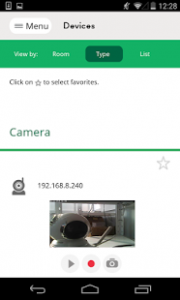
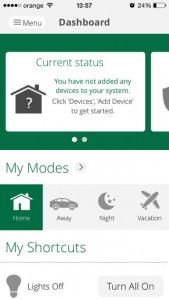
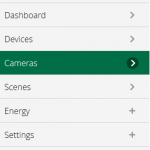
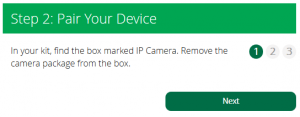
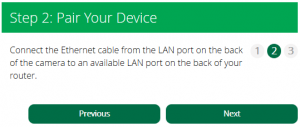
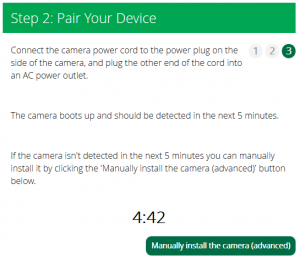
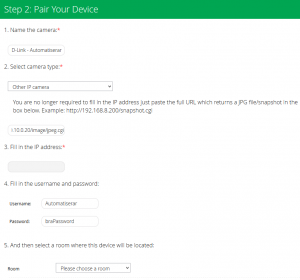
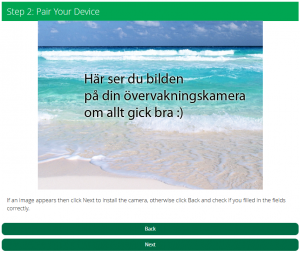
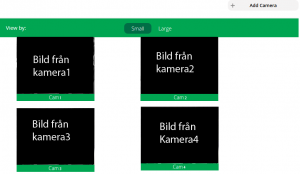
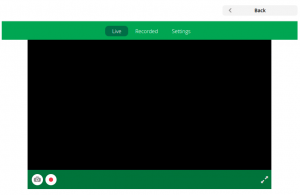
Lämna ett svar